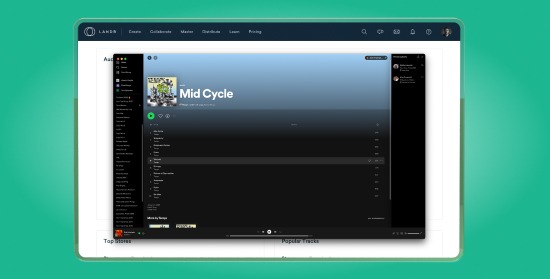Spotify Canvas: 動画で目立ち、新しいファンを見つける方法
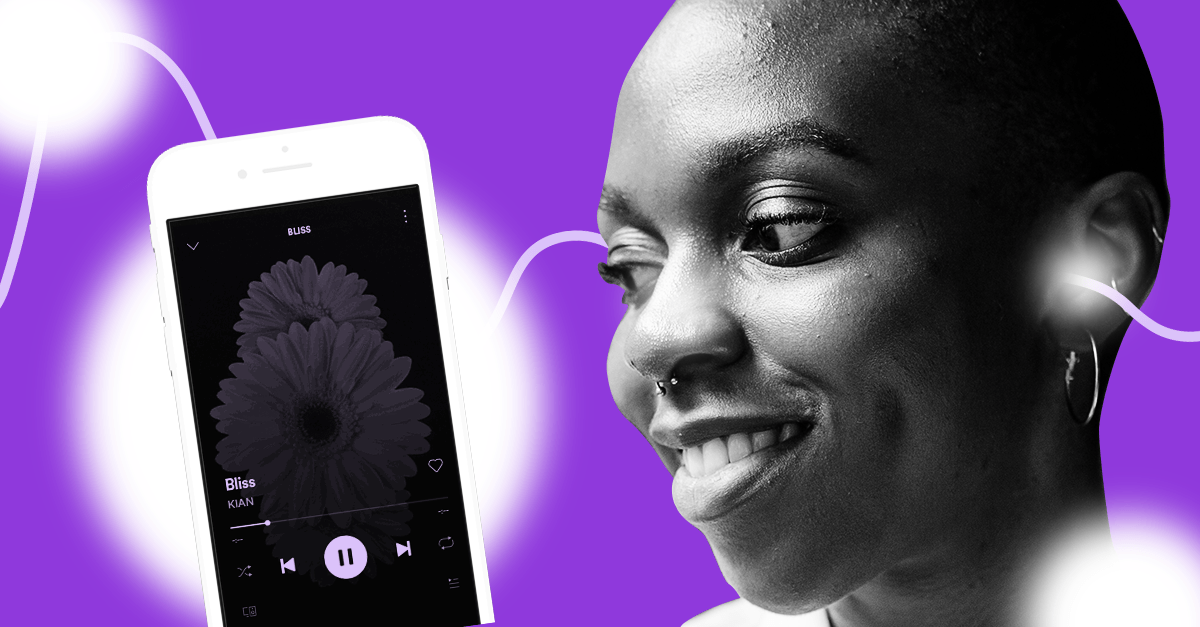
Spotifyの最新機能であるCanvas(キャンバス)を使用すると、アーティストは個々の創造的な側面を表現でき、美的センスを印象付け、そしてファンを喜ばせることができます。
しかし、Canvasは正確には何で、どう役に立つのでしょうか? また、どのように使うのが一番良いのでしょうか?
今回の記事では、Spotify Canvasの使用について知っておくべきことをすべて明らかにし、SpotifyプロフィールでのCanvasの活用方法を紹介していきます。
Spotify Canvasとは何ですか?
Spotifyの新機能であるCanvasは、曲のストリーミング時にアルバム・ジャケットをループ再生として追加できる機能です。
Canvasを使うと、アルバム、EP、またはシングルの各トラックに独自の3〜8秒のビデオを追加できるようになります。 これらの動画は、曲のストリーミング時にアルバムジャケットが通常表示される場所で再生されます。
これは、3D、2D、ビデオ、およびハイブリッドのメディアをアルバムジャケットに追加し、音楽をストリーミングするファンを楽しませる優れた方法となっています。
アーティストは個々の芸術的センスを自由に表現できるため、Canvasは、Spotifyのアルバムジャケット内でクリエイティブな表現を行うための素晴らしい手段になっています。
Spotify Canvasの使い方
いくつかの重要なルールや仕様などを理解したら、Spotifyで配信中の曲にCanvasビデオを設定するのは簡単です。
次の 5 つの手順に従って、SpotifyのCanvas でアルバムジャケットを更新してください。
1. Spotifyで認証を受ける
Spotify for Artistsプロフィールをまだ申請していない場合は、申請することを強くお勧めします。
Spotify for Artistsプロフィールの認証
青い認証チェックマークを獲得する唯一の方法であり、Spotifyで配信中の曲にジャケ用アートワークをアップロードする唯一の方法です。
サポートが必要な場合は、Spotifyでの認証について以前に記事を書いているので、それをご覧ください。
幸いなことに、LANDRの配信代行サービスで音楽をリリースした場合、Spotifyアカウントはすでに使用されているため、アカウントにログインするだけで済みます。
2. アスペクト比 9:16で動画撮影
Canvasがアルバム・ジャケットに置き換わることに注意してください。そのため、動画はスマートフォンに最適な 9:16 のアスペクト比形式で作成する必要があります。
3. ピクセルの高さが760px 以上であること
故意的でない限り、画像や動画がすべてピクセル化されてしまうことは望ましくありません。
そのため、ピクセルの高さが760px以上の Canvasを提出する必要があります。
ただし、CanvasがRetinaディスプレイの電話画面で正しく表示されることを保証するためには、はるかに高いピクセルの高さを使用することを検討してください。
ただし、CanvasがRetinaディスプレイの電話画面で正しく表示されることを保証するためには、はるかに高いピクセルの高さを使用することを検討してください。
アップロードするCanvasの画像や動画は、画面の下部にある再生およびスキップコントロールバーの背後に表示されることを覚えておいてください。そのため、動画のメインになる部分は、最もよく表示される中央に集中させるようにすると良いと思います。
4. 3〜8秒の動画
Spotify Canvasのアルバムジャケットは、歌詞や曲と同期しないループ動画です。
ビデオループの長さは3~8秒です。
サイケデリックな画像や写真のエフェクトや人を魅了する動画ループを挿入するのに十分な時間です。
Canvasが曲のリズムに合わさったり、歌詞と同期したりすることは期待しないでください。
5. Spotify for Artistsのプロフィールに動画をアップロード
動画の準備ができたら、Spotify for Artistsのプロフィールから正しいアルバムまたはシングルに動画をアップロードできます。
Spotify for Artistsにログインしたら、次の手順に従ってください。
- リリースから適切なアルバムまたはシングルを選択
- Canvasに適した曲を選択
- カメラロールから動画を選択
- Canvasループを確認して次へ
- Canvasを公開設定して、フォロワーと共有しましょう!
おめでとうございます。音楽を楽しむ体験がさらに素晴らしいものになりました。
動画を視聴者に印象付ける5つのクールな Spotify Canvasのアイデア
Canvasを活用すると、芸術的なブランドやスタイルを紹介するための四角いボックスに制限されなくなります。
興味深く魅力的な動画コンテンツを音楽と一緒に表示できるようになります。
Spotify Canvasを最大限に活用するためのクリエイティブなアイデアをいくつかご紹介します。
1. ビデオデザイナーと協力して、本当に素晴らしい動画を作る
ループする動画を発案して作成しなければならないという考えに神経質になっている場合は、プロに依頼するのをオススメします。
これは、モーショングラフィックスのデザイナーや動画クリエイターが好んで行うクリエイティブな作業です。
これは、モーショングラフィックスのデザイナーや動画クリエイターが好んで行うクリエイティブな作業です。
自分のビジョンを実現するのに役立つ映像制作のプロを見つけて雇うことができるオンラインマーケットプレイスが世には多く存在します。
たとえば、LANDRネットワークは、ミュージシャンと仕事をするのが好きで、あなたのビジョンを理解してくれるクリエイターとつながるのに最適な場所です。
ビデオデザイナーをチェックして、LANDR ネットワークでアルバムジャケットの作成を受けてくれるプロを見つけてみてください!
2. 歌詞、アーティスト、曲、アルバム名を表示する必要はありません
Spotifyは、アプリのインターフェース内に常にアーティスト名、トラック名、アルバム名を表示します。
したがって、ある種の美的なタイポグラフィを使用する場合を除き、Canvasにアルバムやアーティストの情報を含める必要はありません。Canvasは画像や映像を見て楽しむことを目的として設計されています。
もちろん、曲の再生時に歌詞を表示したい場合は、以前の記事で「Spotifyに歌詞を表示する方法」を説明しているので、その記事をご覧ください。
3. 自分自身とアルバムについてもっと話す
包括的なテーマに沿った楽曲ごとに独自のCanvasを作成することで、アルバム、EP、シングルにストーリーを伝えることができます。
あなたはあなたの美学をすでに知っていると思います。ですから、Canvasを駆使してあなたの芸術的センスに合わせて、あなたの音楽のすべてをファンに見せてください!
4. さまざまなループスタイルを試す
動画のループを活用するにはさまざまな方法があります。
サイケデリックで満足のいくシームレスなループを作成できます。 オススメはインスタグラムでときどきバズ、クールでシームレスなループからアイデアや刺激を得てください。
または、面白い部分で動画をカットするループを活用して、ユーモラスであったり予想外の特定の効果を生ませることもありです。
そしてもちろん、ループが順方向と逆方向の間で移行する古典的なブーメラン効果もあります。
5. さまざまなビジュアルメディアを試す
実写動画だけにとらわれてはいけません。 単純なフェーズテクスチャ、3Dアニメーション、または 2Dのgifが優れたオプションであることは覚えておいてください。
単純なフェーズテクスチャ、3Dアニメーション、または 2Dのgifが優れたオプションです。
インターネット上には、奇抜ななアニメーションのインスピレーションがたくさんあるので、創造性を発揮してください。
世界はあなたのカンバス
ストリーミングプラットフォームは、冷酷で実用的な場所である必要はありません。
CanvasはSpotifyでの存在感を高めるのに役立ちます。特に、あなたの音楽が強い美学に準拠している場合は、Canvasを利用することでさらにリスナーにあなたの芸術的センスを共有することができます。
あなたの独創的な頭脳があなたの次のCanvasのために思いつくクールなビジュアルアートを見るのが待ちきれません。
LANDRブログの投稿を見逃すことはありません